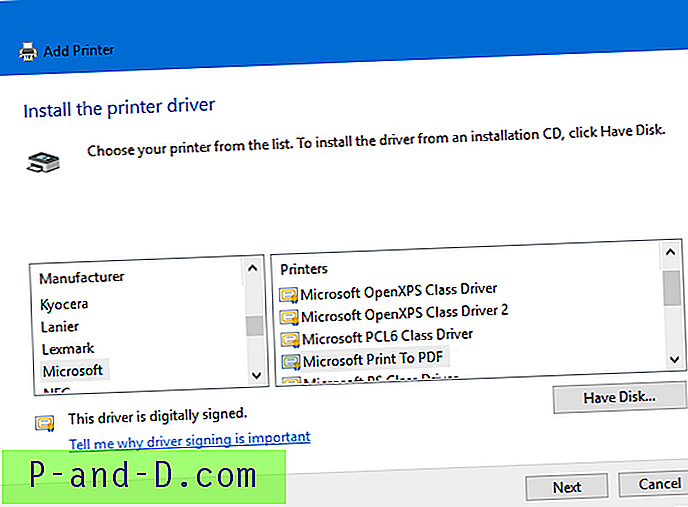Hvis dit skrivebord pludselig er ændret til tilstanden Tiles-visning, kan du have ramt en genvejstast, der ændrer mappevisningstilstanden.
![]()
(Dette kan også opstå på grund af mappevisning "Bags" registreringsdatabase nøglekorruption.)
Nulstil skrivebordsvisningstilstand til standardindstillinger
For at nulstille standardvisningstilstanden til Desktop skal du bruge en af følgende metoder:
Vælg en af ikonvisningerne via højreklik-menuen
Højreklik på skrivebordet, klik på Vis, og vælg en af ikonvisningerne (Lille | Medium | Stor).
![]()
Brug af tastaturgenveje
Her er de tastaturkombinationer, du kan bruge til at ændre skrivebordsvisningen. Klik først på et tomt område på skrivebordet for at indstille fokus på skrivebordet.
- Ctrl + Shift + 1 (Ekstra store ikoner)
- Ctrl + Shift + 2 (store ikoner)
- Ctrl + Shift + 3 (Medium ikoner)
- Ctrl + Shift + 4 (små ikoner)
- Ctrl + Skift + 5 (liste)
- Ctrl + Shift + 6 (detaljer)
- Ctrl + Skift + 7 (fliser)
- Ctrl + Shift + 8 (indhold) *
* Ctrl + Shift + 8 (indhold) -tilstand ser ikke ud til at fungere, da jeg testede i Windows 10. Alt det gør er at indstille visningstilstanden til fliser, men ikoner bliver krympet en smule sammenlignet med visningstilstand Ctrl + Shift + 7 .
Brug af registereditoren
1. Afslut Explorer rent. Se Sådan afsluttes Explorer og genstarter Explorer.
2. Åbn Task Manager ved hjælp af CTRL + SHIFT + ESC
3. Fra Task Manager skal du klikke på File, Run new task
4. Skriv Regedit.exe, og tryk på ENTER
5. Gå til følgende gren i registreringseditoren:
HKEY_CURRENT_USER \ SOFTWARE \ Microsoft \ Windows \ Shell \ Tasker \ 1 \ Desktop
6. Slet følgende værdier:
- LogicalViewMode
- Mode
7. Afslut Registreringseditor.
8. Opret en ny explorer.exe- opgave fra Task Manager.
Dette genstarter Explorer-shell med standardindstillingsvisningstilstand til Desktop. Det er det!
Mere information
LogicalViewMode-registerværdi kan bruge en af følgende værdiedata.
- 1 (DETALJER)
- 2 (Fliser)
- 3 (ICONS)
- 4 (LISTE)
- 5 (INDHOLD)
Mode kan bruge en af følgende værdiedata.
- 1 (ICON)
- 2 (SMALLICON)
- 3 (LISTE)
- 4 (DETALJER)
- 5 (THUMBNAIL)
- 6 (flis)
- 7 (THUMBSTRIP)
- 8 (INDHOLD)
MSDN-artiklerne FOLDERVIEWMODE & FOLDERLOGICALVIEWMODE-optælling har alle de oplysninger, der vedrører mappevisningstilstand.